
Tartalomjegyzék:
- Szerző John Day [email protected].
- Public 2024-01-30 09:40.
- Utoljára módosítva 2025-01-23 14:47.

Bevezetés
A történet tehát azután kezdődik, hogy nyitva hagytam a garázskaput, és néhány srác csak bejött és összezavarodott.
Szerencsére nincs értékes személyzet elveszett. A baleset után úgy döntök, hogy "záró időzítő" funkciót készítek a garázskapuhoz.
Előfeltétel:
Mielőtt elkezdenénk, szeretném tájékoztatni Önöket, hogy mi a jelenlegi garázskapu -nyitó rendszerem.
Van egy LiftMaster garázskapu -nyitóm, amely 2 távirányítóval, egy fali vezérlőpanellel rendelkezik. link
Ezenkívül itt vettem egy 828LM -es LiftMaster Internet Gateway linket, hogy a myQ alkalmazással távolról irányíthassam a kaput, hogy nyissa vagy zárja WiFi -n keresztül.
Ha a rendszere eltér a fent leírtaktól, akkor előfordulhat, hogy ez az oktatóanyag nem felel meg az Ön igényeinek.
Szükséges elemek:
1. Laptop/PC, internetkapcsolattal
- Az én esetemben egy Raspberry Pi -t használtam, amely olcsó, alacsony energiafogyasztású számítógép, körülbelül 35 dollár
- Vagy ha van saját szervere, amely 24/7 üzemel, akkor még jobb
2. LiftMaster/myQ fiókja és jelszava
Hogyan működik
1. Beállítjuk az e -mail értesítési funkciót a myQ alkalmazásban, így amikor a garázskapu kinyílik, e -mail értesítést kapunk az e -mail fiókunkban.
2. Futtattunk egy kódrészletet az új bejövő e -mailek észlelésére. Ha a myQ alkalmazásból küldi azt, hogy az ajtó most nyílt meg, készen állunk egy időzítő beállítására az ajtó bezárásához.
3. Egy másik kódrészlet használatával küldje el az ajtó bezárása parancsot a myQ szervernek, és kéri az ajtó bezárását
Az API a
4. A garázskapu -nyitó bezárja az ajtót. Jól megyünk.
1. lépés: Telepítse a NodeJS -t a számítógépére/szerverére
A NodeJS egy programozási nyelv, amelyet manapság széles körben használnak a szolgáltatás futtatásához.
Ebben az oktatóanyagban, mivel kényelmesebbnek érzem ezt a nyelvet, ezt fogom használni.
A NodeJS telepítéséhez el kell mennie a https://nodejs.org/ oldalra a letöltéshez, majd a telepítéshez.
Miután sikeresen telepítette a terminált, csak írja be a "node -v" parancsot a verzió ellenőrzéséhez.
2. lépés: Állítsa be fiókját a MyQ alkalmazásban
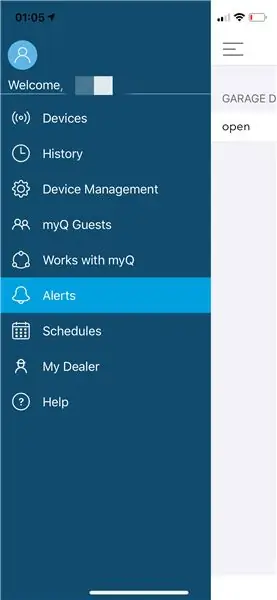
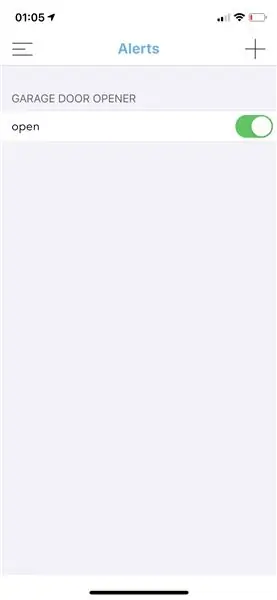
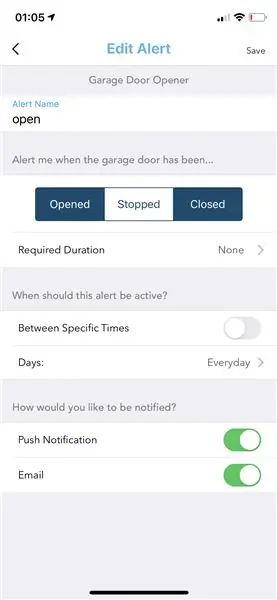
Mobilján jelentkezzen be myQ -fiókjába fiókjával és jelszavával.
Lépjen a "Riasztás" beállításra, és hozzon létre egy új riasztást, ugyanúgy, mint a képen
Engedélyezze a "Figyelmeztessen, amikor a garázskapu" lehetőséget: Nyitva (annak ellenére, hogy a Zárt lehetőséget is választottam, de a Nyitottra van szükségünk)
Az "E -mail" értesítés engedélyezése: itt kaptuk az értesítést az ajtó kinyitásáról, majd beállítottunk egy időzítőt az ajtó bezárására.
Lépés: Töltse le a forráskódot a GitHub webhelyről
Feltöltöttem a forráskódot a GitHub-ra:
Futtathatja a "git clone https://github.com/k5dash/myQ-timer.git" fájlt, vagy manuálisan letöltheti a forráskódot.
A kód letöltése után lépjen a terminálra, és keresse meg azt a mappát, ahonnan letöltötte
1. Futtassa az "npm install" -t, és telepíti az összes függőséget
2. Nyissa meg az email.js fájlt, és cserélje le a (z) „YOUR_MYQ_EMAIL” fájlt a myQ e -mail címére, a „YOUR_EMAIL_PASSWORD” helyett pedig a myQ jelszót
3. Állítsa be e -mail címét és jelszavát, e -mail szolgáltatóját a "config" változóban. Megment.
4. Futtassa a "node email.js" parancsot, és ha nincs hiba, akkor a szerver most már működik!
4. lépés: Ellenőrizze, hogy működik -e
Most már működik a szerver, próbáljuk ki.
1. Nyissa ki a garázskaput.
2. Ellenőrizze, hogy legfeljebb 30 másodpercen belül kap -e e -mail értesítést arról, hogy az ajtó nyitva van.
3. Miután megkapta az e -mail értesítést, a terminálon az "időzítő elindult" feliratnak kell lennie, és 30 másodperc múlva a "tryna close now" felirat jelzi, hogy parancsot küld a myQ szervernek, hogy zárja be a garázskaput
4. Most ellenőrizze, hogy a garázskapu lámpája villog, és néhány másodperc múlva az ajtó zárva van.
Ha sikerül, akkor hurrá! Megcsináltad. Igyál egy sört és pihenj.
Ajánlott:
Két garázskapu figyelése: 4 lépés

Két garázskapu felügyelete: 2016 -ban új házba költöztünk, ahol a garázskapuk úgy vannak elhelyezve, hogy nem lehet látni őket a ház főbejáratától. Így nem lehet biztos abban, hogy az ajtók zárva vagy nyitva vannak -e. Csak a felügyelet érdekében a korábbi tulajdonosok egy préskapcsolót telepítettek
Láthatatlan garázskapu távirányító: 7 lépés (képekkel)

Láthatatlan garázskapu távirányító: Egyszer elhagytuk autónkat a garázs előtt, és egy tolvaj betört egy ablakot, hogy elérje a garázskapu távirányítóját. Aztán kinyitották a garázst, és elloptak néhány kerékpárt. Ezért úgy döntöttem, hogy elrejtem a távirányítót úgy, hogy beépítem az autó hamutartójába. Úgy működik, hogy
A HomeLink használata nem támogatott garázskapu -nyitókkal: 6 lépés

A HomeLink használata nem támogatott garázskapu -nyitókkal: Egy lakóházban lakom, és nemrég telepítettem a homelinket az autómba. Sajnos az általuk adott garázs távirányító ezt a maxSecure kapcsolatot használja, amely nem támogatja a homelinket. Ezért úgy döntöttem, hogy megoldást keresek
AVR mikrovezérlő. A LED -ek villognak az időzítő segítségével. Az időzítők megszakítanak. Időzítő CTC mód: 6 lépés

AVR mikrovezérlő. A LED -ek villognak az időzítő segítségével. Az időzítők megszakítanak. Időzítő CTC mód: Üdv mindenkinek! Az időzítők fontos fogalom az elektronika területén. Minden elektronikus alkatrész időalapon működik. Ez az időalap segít minden munkát szinkronban tartani. Minden mikrokontroller valamilyen előre meghatározott órajel -frekvencián működik, a
NE555 Időzítő - Az NE555 időzítő konfigurálása stabil konfigurációban: 7 lépés

NE555 Időzítő | Az NE555 időzítő konfigurálása stabil konfigurációban: Az NE555 időzítő az egyik leggyakrabban használt IC az elektronika világában. DIP 8 formában van, vagyis 8 tűvel rendelkezik
